
Angebot
Angebot erstellen
Ein Angebot enthält Informationen über:
- Den Empfänger des Angebots
- Die Artikel und Mengen, die Sie anbieten
- Die Preise, zu denen Sie anbieten
- Die anfallenden Steuern
Um ein neues Angebot zu erstellen gehen Sie zu:
Schreibtisch > Angebot > Neues Angebot
Standardartikel (Dienstleistung)
Um einen Standardartikel zu selektieren, klicken Sie auf eine neue Zeile und suchen Sie nach dem Artikel.
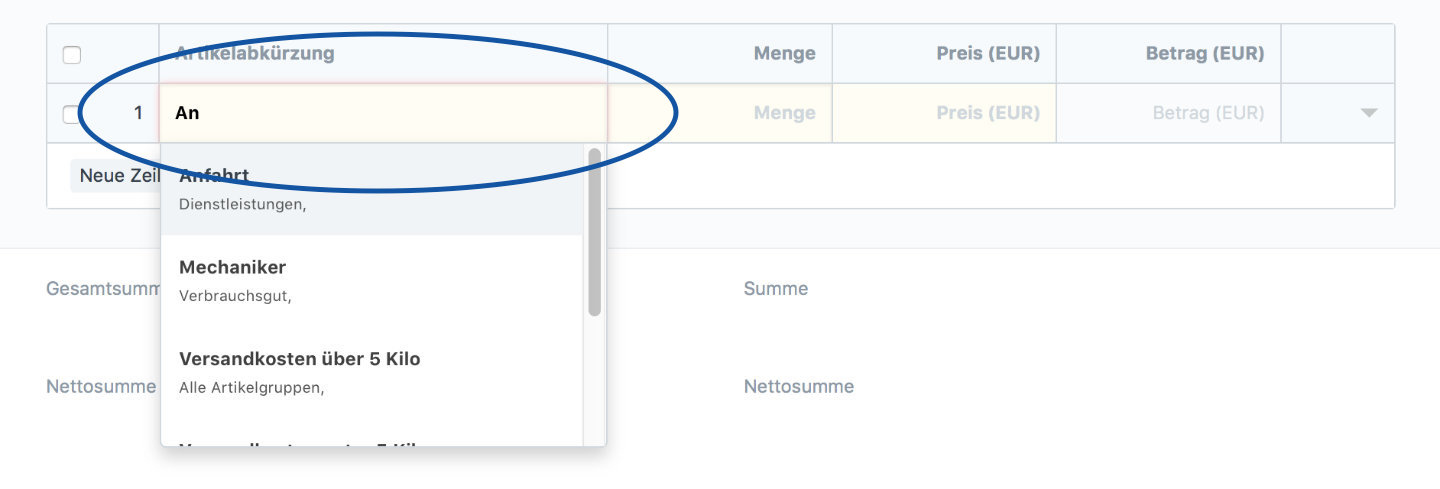
Als nächstes legen Sie bitte die Menge fest. Z.b. "14,4" für die gefahrene Kilometer. Der Endbetrag ergibt sich aus der von Ihnen eingegebene Menge und der von Fit-A-Seal hinterlegten Preisliste.

Profil
Um einen Profil zu selektieren, klicken Sie auf eine neue Zeile und suchen Sie nach dem Profil. Als nächstes öffnen Sie das Eingabefenster mit der kleinen, umgedrehten Pyramide.

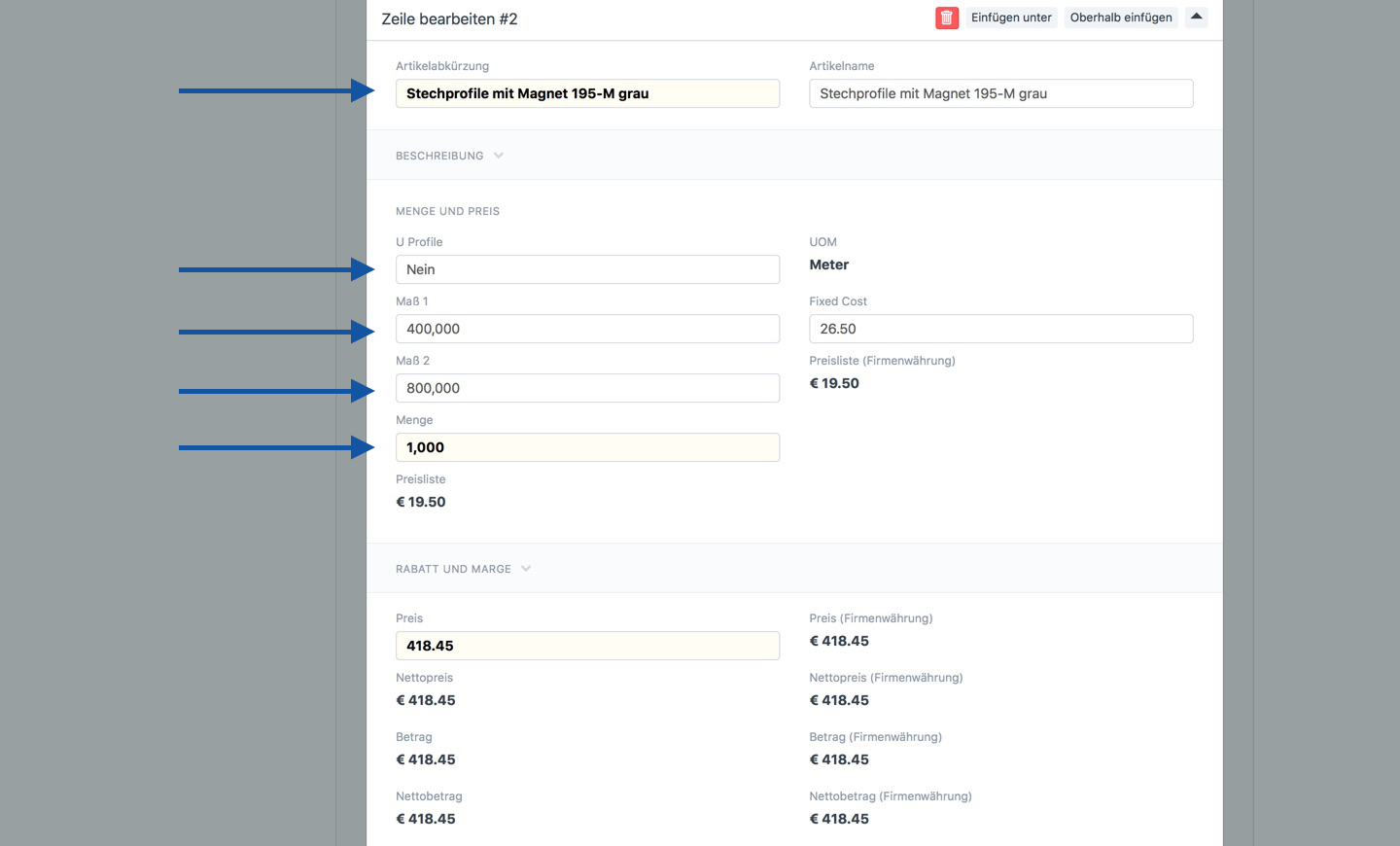
- Kalkulation: Profil, U-Profil oder Bretthobeln
- Länge: in mm
- Breite: in mm
- Menge: Wie oft wurde diese Konfiguration installiert?
- Preisliste: Standardpreis pro Meter
- UOM: Maßeinheit
- Fixed Cost: Schweißkosten
U Profil
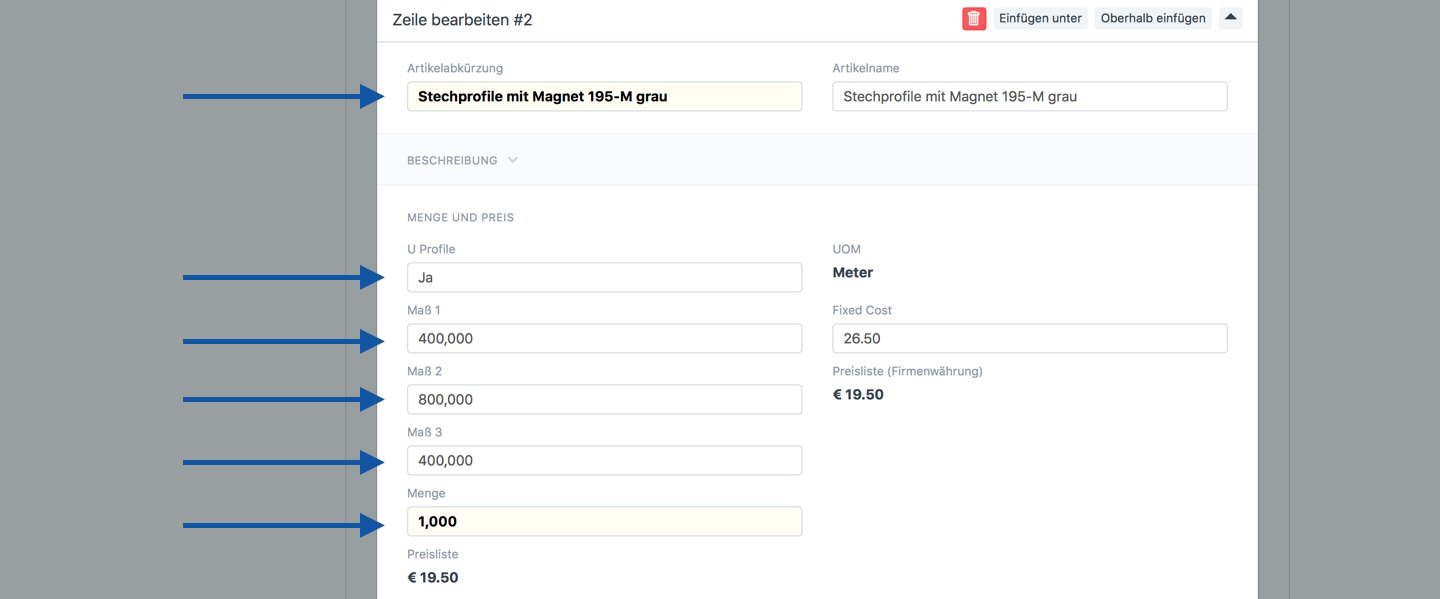
Rabatt
Wenn Sie Ihre Vertriebstransaktionen wie z. B. ein Angebot (oder eine Kundenbestellung) erstellen, dann haben Sie wahrscheinlich schon gemerkt, dass es eine Spalte "Rabatt" gibt. Auf der linken Seite befindet sich der Preislisten-Preis auf der rechten Seite der Grundpreis. Sie können einen Rabatt hinzufügen um den Grundpreis zu aktualisieren.
Angebot übertragen
Ein Angebot ist eine "übertragbare" Transaktion. Sobald Sie das Angebot an Ihren Kunden oder Lead senden, müssen Sie den Stand einfrieren, damit keine Änderungen durchgeführt werden können.
Schreibtisch > Angebot > [Angebot auswählen] > Buchen
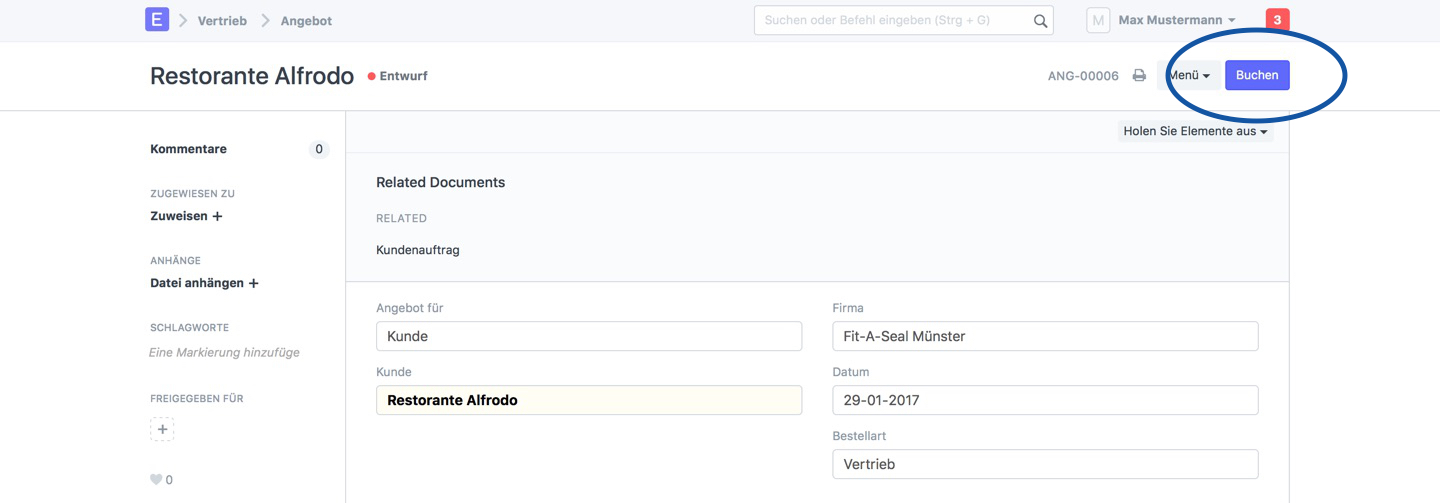

Angebot ausdrucken
Schreibtisch > Angebot > [Angebot auswählen] > Menü > Drucken > Drucken
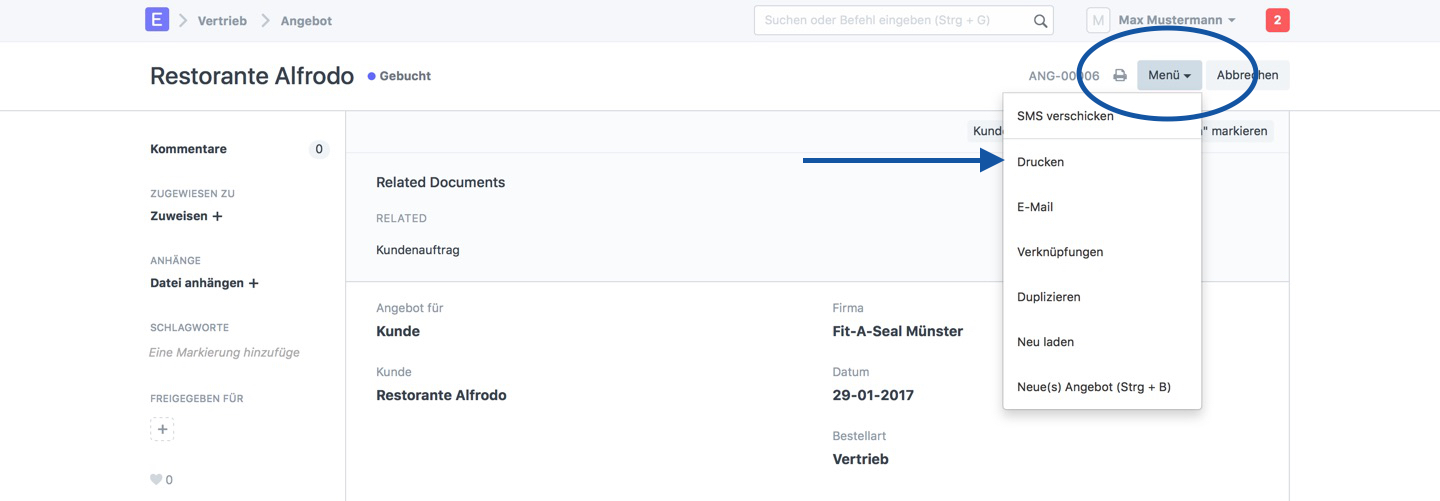
Angebot als PDF speichern
Schreibtisch > Angebot > [Angebot auswählen] > Menü > Drucken > PDF
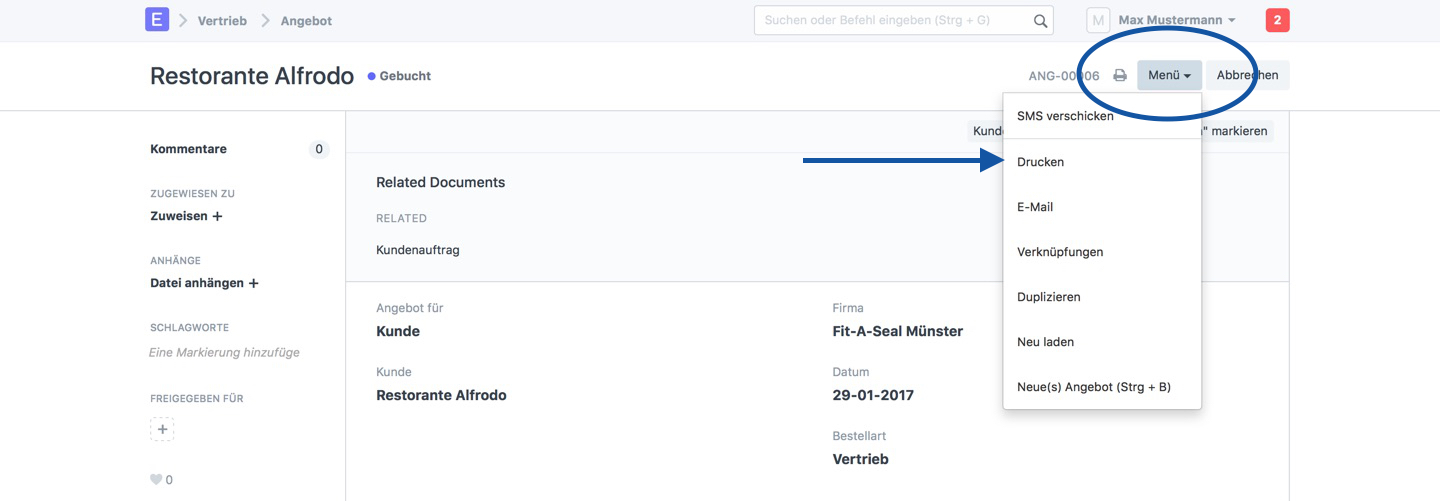
Angebot als Email verschicken
Schreibtisch > Angebot > [Angebot auswählen] > Menü > E-Mail
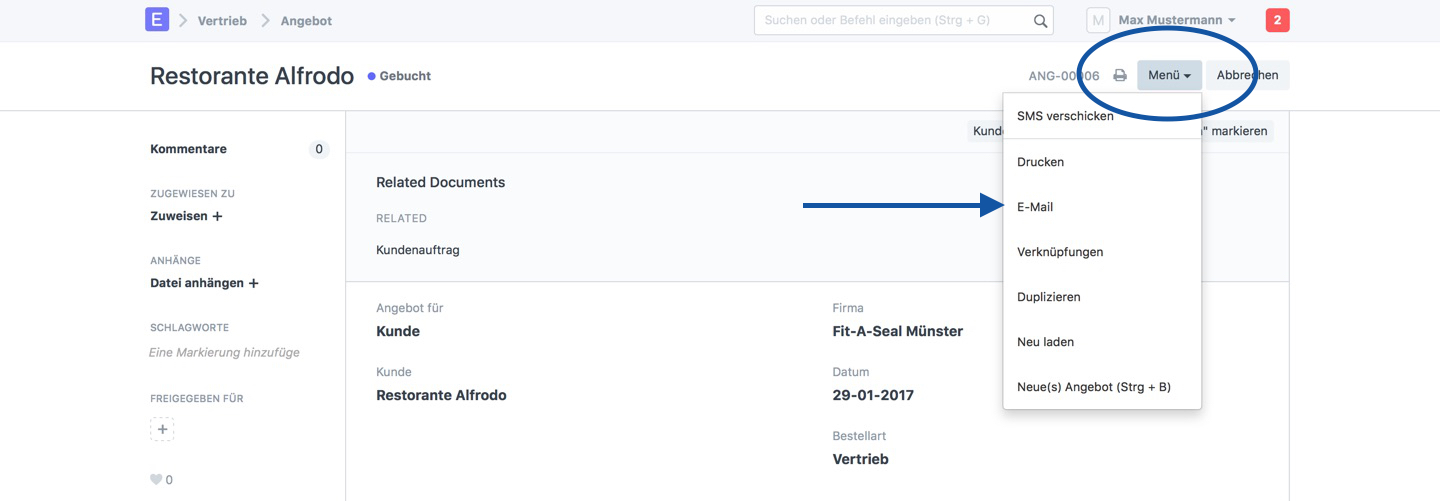
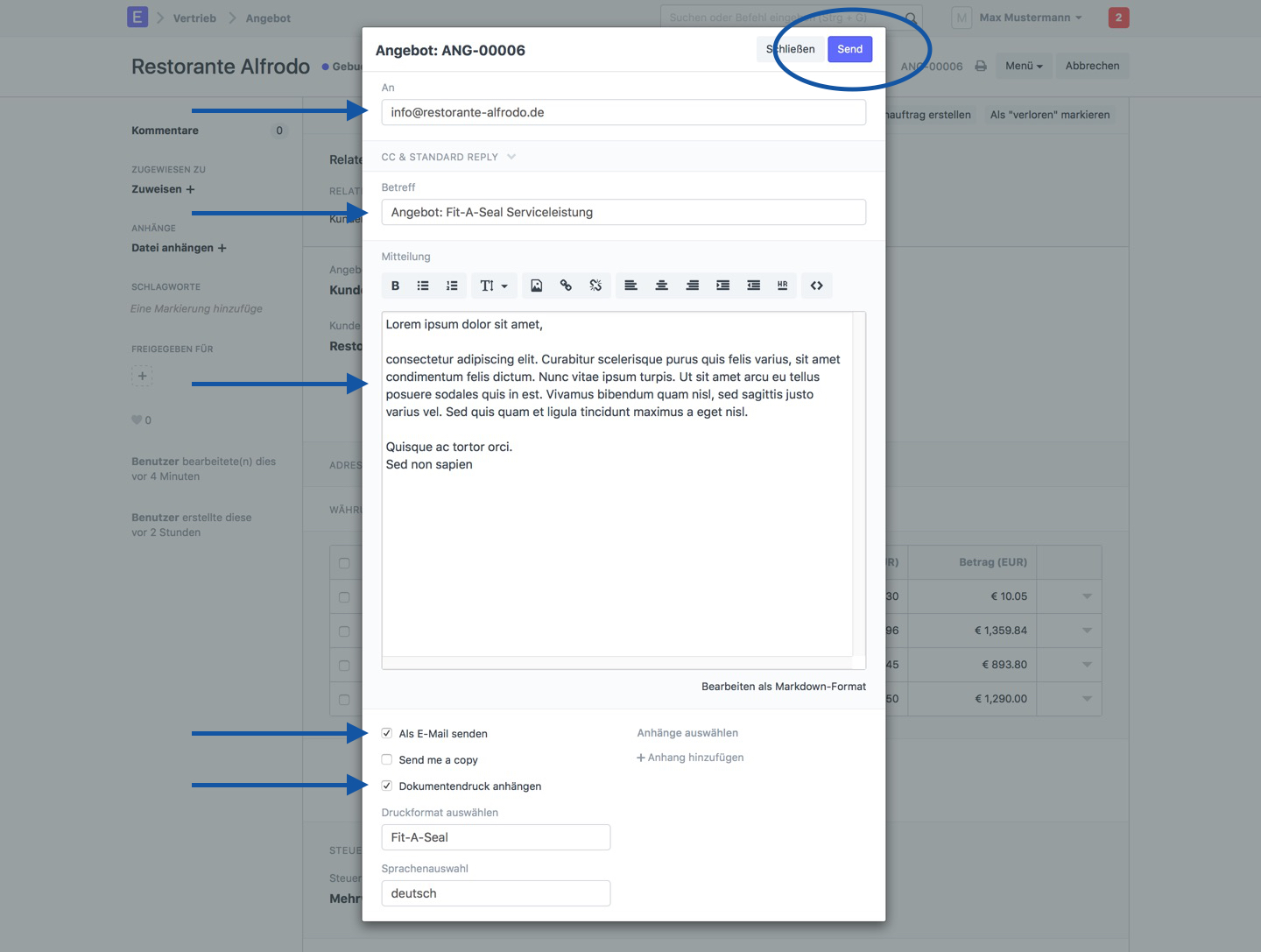
- An: Der Empfänger der Email.
- Betreff: Der Betreff der Email
- Mitteilung: Der Inhalt der Email
- Als E-Mail senden: Standard (Ja)
- Send me a copy: Wollen Sie eine Kopie der Email erhalten?
- Dokumentendruck anhängen: Standard (Ja)
- Druckformat auswählen: Standard (Fit-A-Seal)
- Sprachenauswahl: Standard (deutsch)
Angebot verloren
Bevor Sie ein Angebot als verloren markieren können, muss es gebucht werden.
Schreibtisch > Angebot > [Angebot auswählen] > Als "verloren" markieren
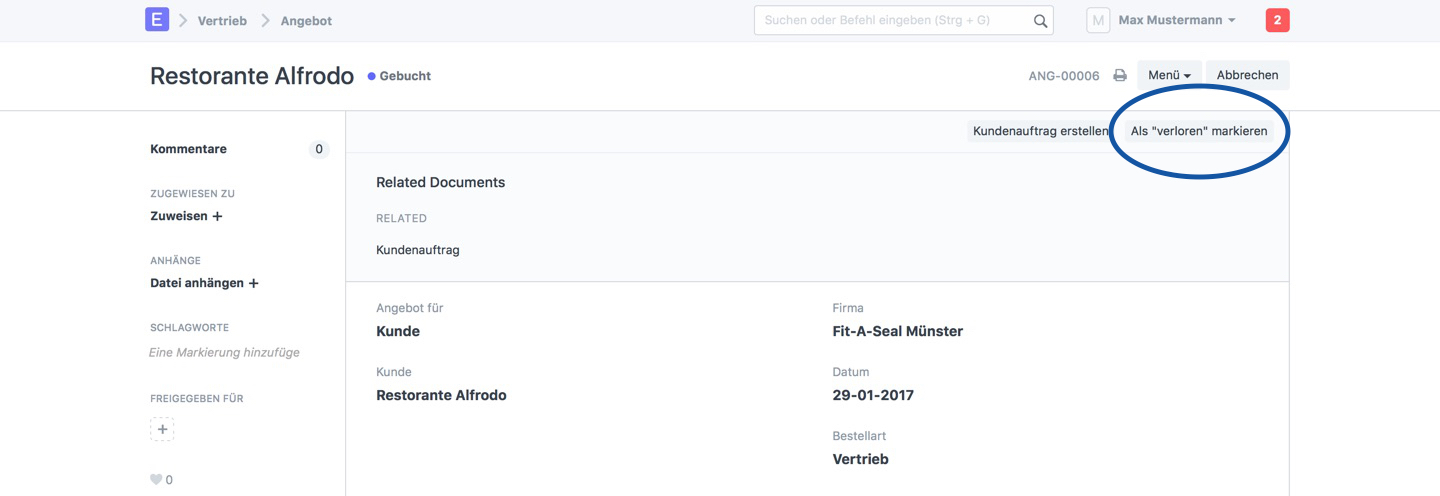
Auftrag
Auftrag erstellen
Der Kundenauftrag bestätigt Ihren Verkauf. Ein Kundenauftrag ist normalerweise ein bindender Vertrag mit Ihrem Kunden.
Wenn Ihr Kunde das Angebot annimmt, können Sie das Angebot in einen Kundenauftrag umwandeln.
Auftrag bestätigen
Sobald Ihr Kunde den Auftrag unterschrieben hat, bestätigen Sie dies mit der Aktion "Kunde hat unterschrieben".
Schreibtisch > Auftrag > [Auftrag auswählen] > Aktion > Kunde hat unterschrieben
Der Auftrag wird nun durch einen Fit-A-Seal Mitarbeiter geprüft um ggf. nötige Ware zu bestellen. Sobald die Prüfung abgeschlossen wurde, erhält Ihr Auftrag den Status "Bestellt".
Auftragsstatus
- "Unterschrift fehlt" > Kunde hat unterschrieben (Franchisee)
- "Bestätigt, erwartet Ware" > als bestellt markieren (Fit-A-Seal Mitarbeiter)
- "Bestellt" > Ware erhalten (Franchisee)
- "Ware eingetroffen"
Auftrag Wareneingang
Sobald Sie die Ware erhalten haben, bestätigen Sie dies:
Schreibtisch > Auftrag > [Auftrag auswählen] > Aktion > Ware erhalten
Neuer Kundenauftrag
Um einen neuen Kundenauftrag zu erstellen gehen Sie zu:
Vertrieb > Kundenauftrag > Neuer Kundenauftrag
Die meisten Informationen im Kundenauftrag sind dieselben wie im Angebot. Einige Dinge möchte der Kundenauftrag aber aktualisiert haben.
- Voraussichtlicher Liefertermin
- Kundenbestellnummer: Wenn Ihnen Ihr Kunde einen Kundenauftrag geschickt hat, können Sie dessen Nummer als Referenz für die Zukunft (Abrechnung) erfassen.
Einen Kundenauftrag aus einem Angebot erstellen
Sie können einen Kundenauftrag auch aus einem übertragenen Angebot heraus erstellen.
Schreibtisch > Angebot > [Angebot auswählen] > Kundenauftrag erstellen
Ausgangsrechnung
Ausgangsrechnung erstellen
Eine Ausgangsrechnung ist eine Rechnung, die Sie an Ihren Kunden senden, und aufgrund derer der Kunde eine Zahlung leistet. Die Ausgangsrechnung ist ein Buchungsvorgang. Beim Übertragen einer Ausgangsrechnung aktualisiert das System das Forderungskonto und bucht einen Ertrag gegen das Kundenkonto.
Eine Ausgangsrechnung aus einem Auftrag erstellen
Sie können eine Ausgangsrechnung erstellen, indem Sie in der rechten Ecke des Lieferscheins auf "Rechnung erstellen" klicken.:
Schreibtisch > Auftrag > [Auftrag auswählen] > Make > Rechnung
Ausgangsrechnung übertragen
Eine Ausgangsrechnung ist eine "übertragbare" Transaktion. Sobald Sie die Ausgangsrechnung an Ihren Kunden senden, müssen Sie den Stand einfrieren, damit keine Änderungen durchgeführt werden können.
Schreibtisch > Ausgangsrechnung > [Ausgangsrechnung auswählen] > Buchen
Tip: Bei Fehler "Kostenstelle gehört nicht zur Gesellschaft", Artikel Kostenstelle prüfen. Weiter lesen...